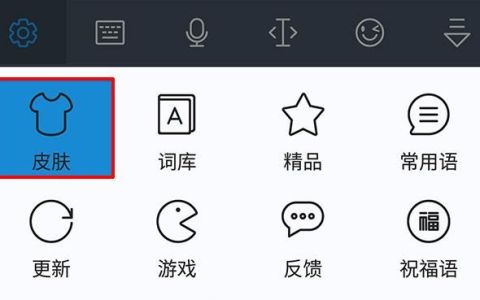大家好,我是火2019。

word中设置文档自动保存的方法
word中设置文档自动保存的方法
处理文档时有时会出现误关机而没来得及保存的情况,我们可以提进行设置,防范出现此类情况给我们带来不必要的麻烦。
一、word中设置文档自动保存的方法。可以按以下步骤依次进行。
1、单击文件菜单;
2、单击保存;
3、单击工具;
4、单击保存选项;
5、勾选保存信息自动恢复时间间隔及下面一项;
6、调整一下间隔时间;
7、点击确定完成自动保存文档的设置。
具体操作如图一所示:
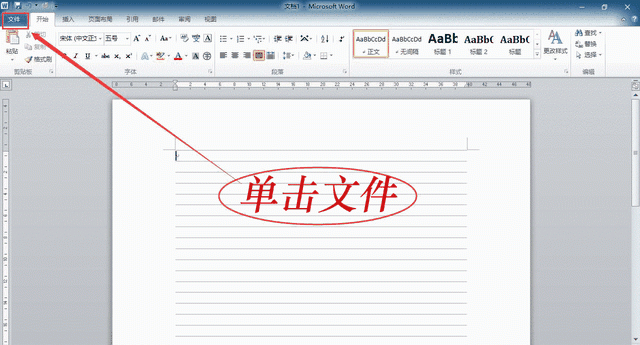
图一:设置文档自动保存
二、找回由于误关机未来得及保存的文档。可以按以下步骤依次进行。
1、单击文件菜单;
2、单击保存;
3、单击工具;
4、单击保存选项;
5、复制保存信息自动恢复时间间隔复选框里的路径;
6、在此电脑或计算机上单击鼠标右键;
7、将复制的路径粘贴到弹出的菜单里的此电脑或计算机处;
8、按键盘上的Enter键打开文件夹,恢复的文件在弹出的文件夹里可以找到。
具体操作如图二所示:
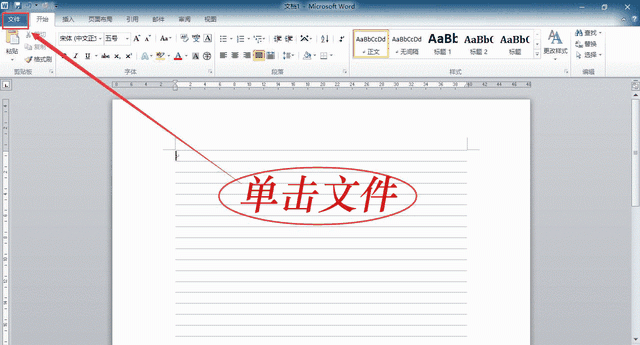
图二:找回未来得及保存的文档
观看到这里,相信你已经掌握了word中自动保存文档的方法。大家可以自己动手操作一下。今天的分享就到这里,谢谢观赏!